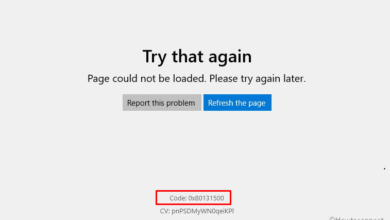چگونه زبان لپ تاپ را انگلیسی کنیم؟ (ویندوز 7 و 10 و 11)
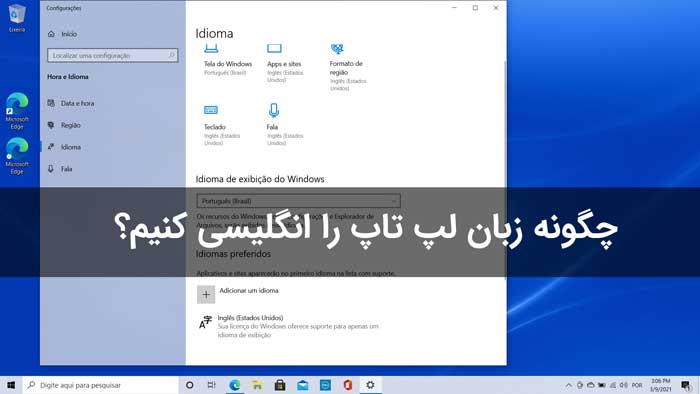
آیا نیاز به تغییر زبان سیستم خود به انگلیسی دارید ما در این مطلب به شما می اموزیم که چگونه زبان سیستم خود را را در ویندوزهای 11،10 و 7 تغییر دهید.
ویندوز 11
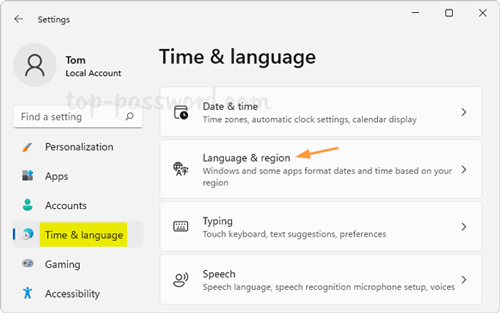
- به تنظیمات سیستم بروید.
- بر روی Time & Language کلیک کنید.
- بر روی گزینه ی language& region کلیک کنید.
- در بخش language ، قسمت Preferred languages ، بر روی دکمه add a language کلیک کنید.
- زبان انگلیسی مدنظر را انتخاب و بر روی next کلیک کنید.
- تیک مربوط به گزینه Set as my Windows display language را بزنید.
- روی install کلیک کنید همین! حالا لپ تاپ را راه اندازی مجدد کنید تا زبان انگلیسی شود.
روش تغییر زبان گوگل کروم (در کامپیوتر و گوشی زبان مرورگر اینترنت را تغییر دهید)
ویندوز 10
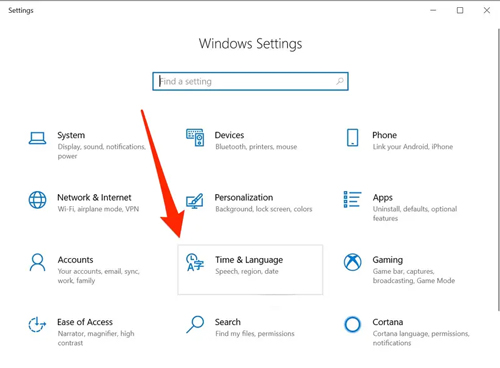
- منوی استارت را باز کنید
- روی تنظیمات (علامت چرخ دنده) کلیک کنید
- گزینه Time & Language را انتخاب کنید.
- در منوی سمت چپ روی گزینه region& language کلیک کنید.
- گزینه add a language را انتخاب کنید
- در فهرستی که نمایش داده می شود زبان انگلیسی مدنظر را انتخاب نمایید. و روی آن کلیک کنید
- زبان مورد نظر زیر گزینه add a language قرار دارد. در کادر ی که نام زبان وجود دارد بر روی گزینه option کلیک کنید، تا پنجره تنظیمات باز شود.
- روی Download Language Pack کلیک کنید تا بسته زبان دانلود شود.
- روی آیکون بازگشت کلیک کنید تا به پنجره قبلی باز گردید
- در کادر زبان انتخابی بر روی گزینه Set as default کلیک کنید.
- سیستم را مجددا راه اندازی کنید.
مکمل این مطلب: نحوه اضافه كردن زبان فارسي به ويندوز 7 و 8 و 10 و 11
ویندوز 7
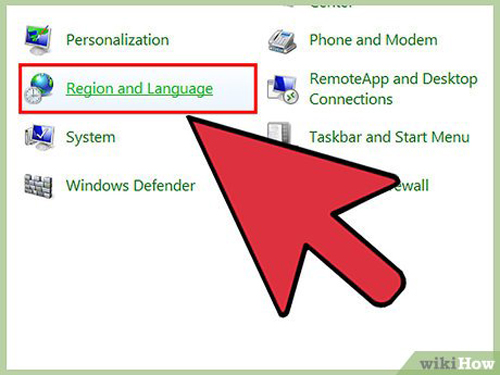
- در ابتدا، باید به منوی استارت دسترسی پیدا کنید و سپس در جعبه جستجو عبارت “change display language” را تایپ کنید.
- در لیست نتایج مربوطه، گزینه مربوطه را پیدا کرده و با کلیک بر روی آن، برنامه را باز کنید.
- سپس، در پنجره “Region and Language“، تب “Keyboards and Languages” را جستجو کنید و بر روی آن کلیک کنید.
- در این بخش، گزینه “Install/Uninstall Languages” را انتخاب کنید.
- گزینه Install display languages را برای دانلود بسته های زبان انتخاب کنید. از شما در خواست می شود که مکان بسته زبانی را در لپ تاپ انتخاب کنید. گزینه browse را برای انتخاب فایل مورد نظر انتخاب کنید ، یا میتوانید گزینه Launch Windows Update را برای دانلود آنها از مایکروسافت انتخاب کنید.
- اگر شما بسته ی زبانی را از مایکروسافت دانلود کردید روی گزینه ی X optional updates are available کلیک کنید.
- در زیر تب Optional زبان انگلیسی را انتخاب کنید و گزینه ok را انتخاب کنید.
- به پنجره ی به روز رسانی برگریدید و گزینه Install Updates را برای شروع دانلود پکیج زبان انگلیسی را انتخاب کنید.
- هنگامی که بسته زبان دانلود و نصب شد به Region and Language dialog box برگردید و زبان انگلیسی را در زیر منو Choose a display language انتخاب کنید. و گزینه ok را برای ذخیره تغییرات انتخاب کنید.
برای گوشی: نحوه تغییر زبان در گوشی های اندروید (و اضافه کردن زبان)
ویدیوی آموزشی تغییر زبان لپ تاپ به انگلیسی (ویندوز 10 و 11 مثل هم هستن)
پرطرفدارترین مطلب سایتمون: 4 سایت برتر ساخت و طراحی امضا آنلاین
با طی کردن مراحل گفته شده شما می توانید زبان سیستم را به هر زبانی که تمایل دارید تغییر دهید. فقط در مرحله انتخاب زبان به جای زبان انگلیسی زبان مورد نظر خودتان را انتخاب کنید.
با این اپلیکیشن ساده، هر زبانی رو فقط با روزانه 5 دقیقه گوش دادن، توی 80 روز مثل بلبل حرف بزن! بهترین متد روز، همزمان تقویت حافظه، آموزش تصویری با کمترین قیمت ممکن!